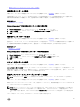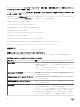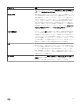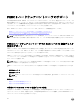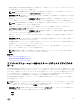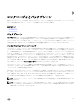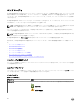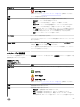Users Guide
各コントローラレポートには、ストレージ → コントローラ → 情報 / 設定 → 使用可能なレポート → 物理ディスクファーム
ウェアバージョンレポートの表示
→ 実行 とクリックします。
ストレージシステムレポートには、ストレージ → 情報 / 設定 → グローバルタスク → 物理ディスクファームウェアバージョ
ンレポートの表示 → 実行の順に選択します。
最新の比較ファイル(hddfwver.csv)がない場合は、最新版をダウンロードするためにサービスプロバイダにお問い合わせ
ください。次の場所で、既存の
hddfwver.csv ファイルを新しいファイルと置き換えます。
Windows を実行しているシステムの場合
C:\<Program Files (x86)>\Dell\SysMgt\sm
C:\Program Files は、システムに応じて異なる場合があります。
Linux を実行しているシステムの場合
/opt/dell/srvadmin/etc/srvadmin-storage/hddfwver.csv
ESXi を実行しているシステムの場合
/etc/cim/dell/srvadmin/srvadmin-storage/hddfwver.csv
すべての物理ディスクの既存ファームウェアが最新である場合、次のメッセージが表示されます。
There are no physical disks available that require firmware update.
関連するリンク
物理ディスクファームウェアバージョンレポートのプロパティ
物理ディスクファームウェアバージョンレポートのプロパティ
レポートには、次の表にリストされるように、ファームウェアアップグレードが必要なドライブの情報が表示されます。
表 17. 物理ディスクファームウェアバージョンレポートのプロパティ
プロパティ 定義
Name(名前) アップデートが必要な各ドライブの関係または場所が表示されます。こ
の関係は、次の例のように、ドライブの場所の 2 桁または 3 桁のマッピ
ングで示されます
2 桁マッピング: 0:1 = コントローラ 0: スロット 1、3 桁マッピング: 1:0:4
= コントローラ 1: コネクタ 0: スロット 4
Model number(モデル番号) 特定 OEM ベンダのドライブ、およびドライブ容量と関連付けられてい
る一意の番号が表示されます。
Firmware Version(ファームウェアバージョン) システム内の特定ドライブ上で現在実行されているファームウェアのバ
ージョンが表示されます。
使用可能な最新ファームウェアバージョン 比較ファイルのファームウェアバージョンと比較されるファームウェア
バージョンが表示されます。
Nautilus EFI
Nautilus はオフラインのファームウェアアップデートに使用するツール
です。
Nautilus EFI は対応サーバーの第 11 世代で機能するツールのバー
ジョンです。このツールは、複数ドライブタイプの 1 回のスキャンでの
アップデート、および procedure boot のアップデートを行い、USB キー
から実行されます。
Nautilus EFI 列にパーツ番号が入力されている場合、
そのドライブは第
11 世代のサーバーに搭載されて出荷されています。
82